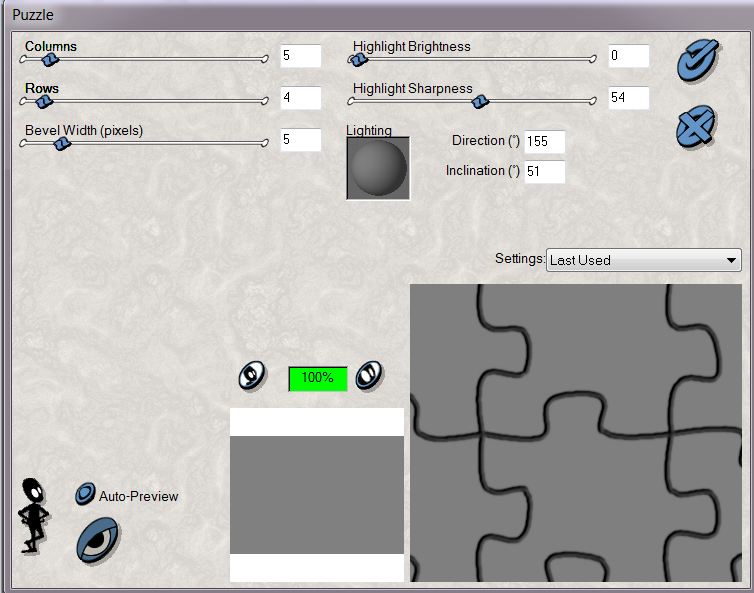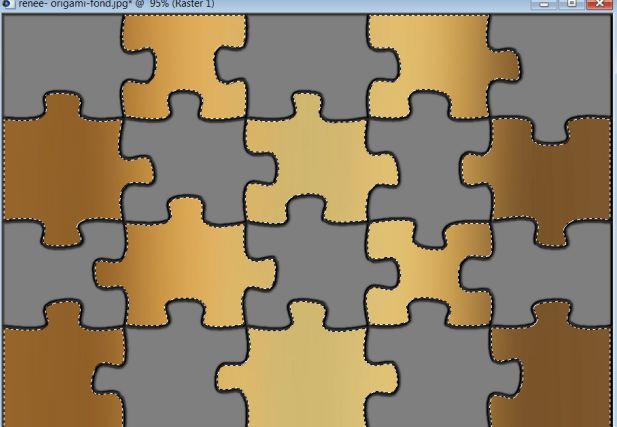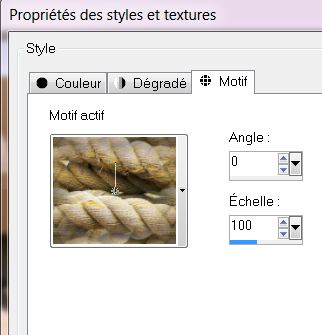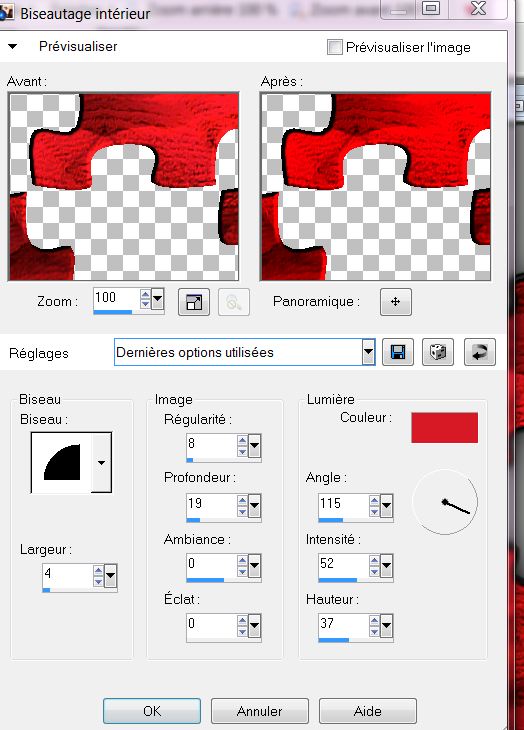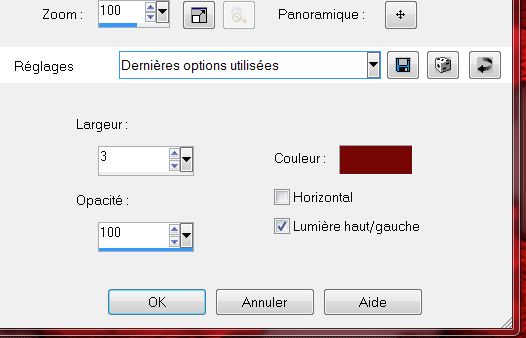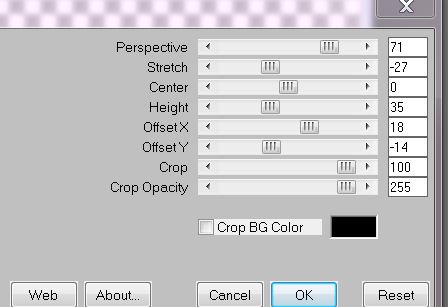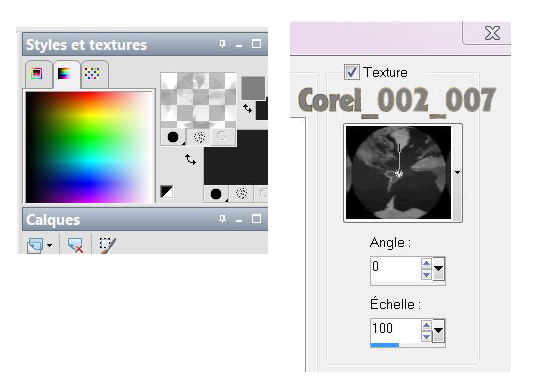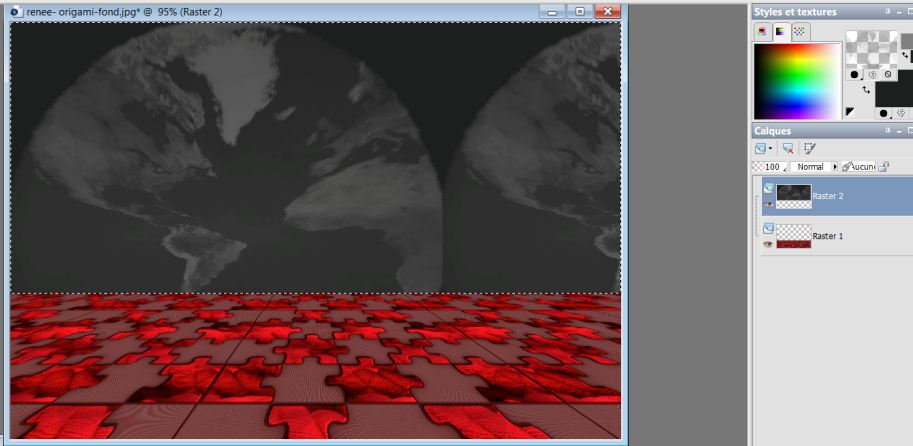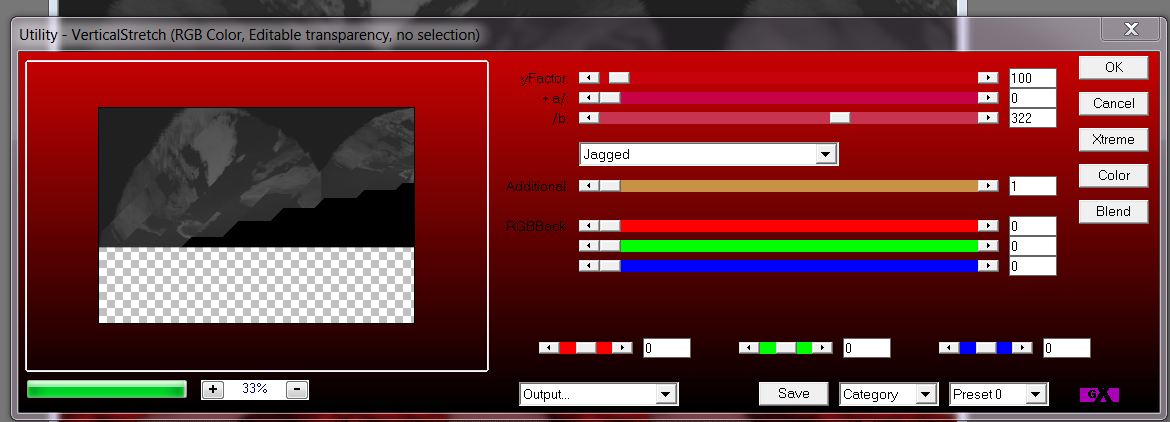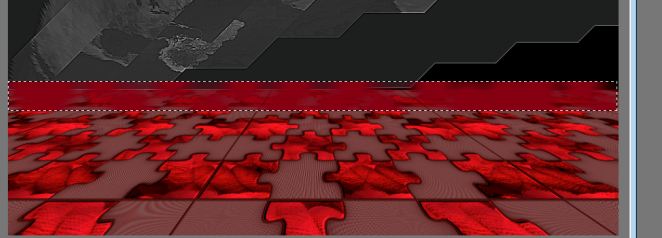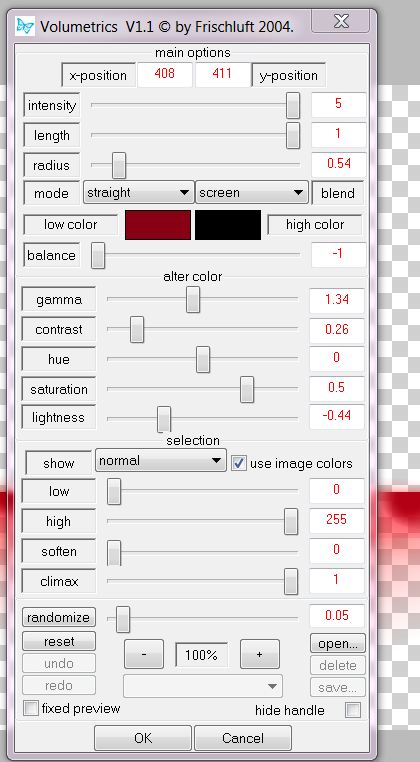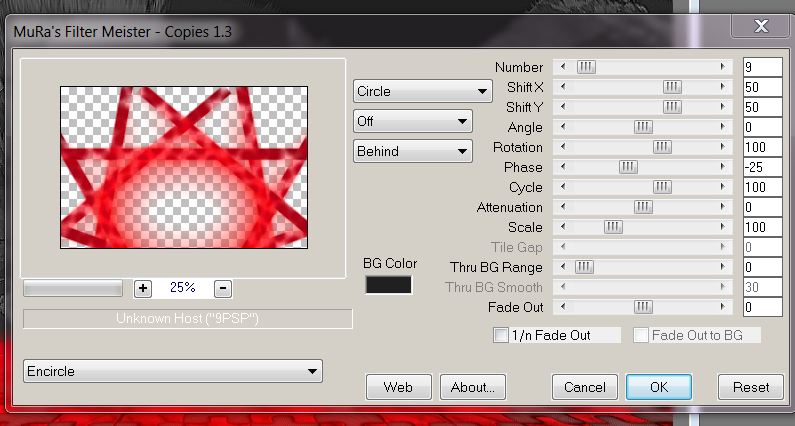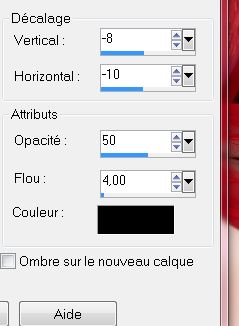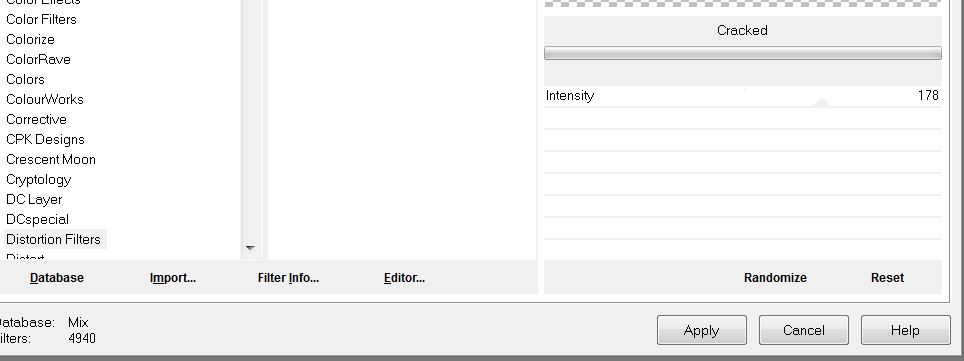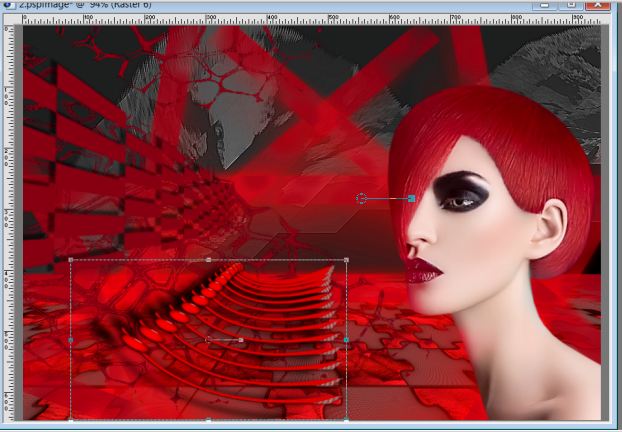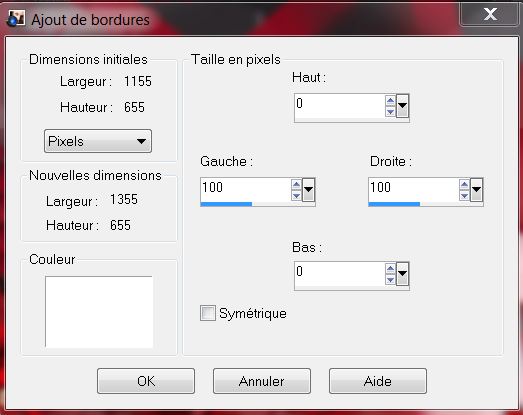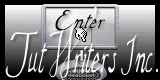|
Neue
Übersetzungen hier
Origami
Wir fange die Lektion an 1. Öffne eine neues transparentes Bild von 945 x 645 pixels - Eigenschaften Vordergrund: VG-Farbe auf#808080/ Aktivieren Sie Ihr Farbverlaufswerkzeug und fülle die Ebene mit dieser Farbe #808080 2. Effekte- Plugins – Xenofex -puzzle
3. Aktivieren Sie Ihren Zauberstab und wählen Sie das innere wie im Screen zu sehen *Ich habe es nur für den Moment gelb gefärbt da mit Sie es besser sehen können **
Bleibe auf dieser Ebene !!!! 4. Eigenschaften Vordergrund-VG-Farbe auf#808080-Hackerl bei Textur : '' corde '' mit diesen Einstellungen
5.- Ebenen- Neue Rasterebene-Aktivieren Sie Ihr Farbverlaufswerkzeug und füllen sie die Auswahl mit der Vordergrund/Textur -Halte die Auswahl 6. Effekte- Plugins - Eyecandy 5 Impact -perspective Shadow -Tab- Settings-User Settings und nehmen sie die voreingestellten Werte-Preset -"renee-origami-perspec1'' 7. Effekte-3D Effekte-Innenfasen mit diesen Einstellungen-Farbe #d71926
8. Auswahl- Umkehren 9. Effekte- Textureffekte-Jalousi mit diesen Einstellungen-Farbe #760906
10. Auswahl-Auswahl aufheben 11. Effekte-Plugins -Mura's Meister -Perspective tilling mit diesen Einstellungen
12. Klicken Sie mit dem Zauberstab in den obere Teil 13. Ebenen- Neue Rasterebene Aktivieren Sie Ihr Farbverlaufswerkzeug und füllen sie die Auswahl mit schwarz -Materialeigenschaften-VG-Farbe auf#808080 -Hintergrundfarbe auf schwarz -Hackerl bei Textur und wähle : ''corel_002_007'' mit diesen Einstellungen
14. Auf dieser Ebene: füllen sie die Auswahl mit der VG-Textur - Ihre Arbeit sieht jetzt so aus
15. Auswahl-Auswahl aufheben 16. Effekte- Plugins - AP 07 - Utility -Vertical Strech -Jagged mit diesen Einstellungen
17. Effekte- Kanteneffekte- Stark nachzeignen 18. Ebenen- Neue Rasterebene 19.Auswahl- Auswahl laden/speichern - Auswahl laden aus Datei und wähle Auswahl: ''renee-origami-selec 1'' 20.
21. Eigenschaften Vordergrund: VG-Farbe auf #870115 -Zeichnen Sie mit dem Airbrush diese Teile, wie im Screen zu sehen
22. Effekte-Plugins – Frischhuft V1.1../.Volumetrics mit diesen Einstellungen-Farben-#8B0016 und #000000
23. Auswahl-Auswahl aufheben 24. Ebenen- Duplizieren 25. Effekte- Plugins- Mura's Meister - Copies mit diesen Einstellungen
- Reduziere die Deckfähigkeit auf 81% 26. Ebenen- Neue Rasterebene 27. Auswahl- Auswahl laden/speichern - Auswahl laden aus Datei und wähle Auswahl: ''renee-origami-selec2 ''Aktivieren Sie Ihr Farbverlaufswerkzeug und füllen sie die Auswahl mit dieser Farbe couleur #870115 28. Auswahl-Auswahl aufheben 29. Effekte- 3D Effekte- Schlagschatten mit diesen Einstellungen
30. Ebenen- Duplizieren- Ebenen- Anordnen- Nach unten verschieben 31. Effekte- Plugins -Distorsion Filters -Cracked
32. Aktiviere Rasterebene 4 33. Öffne die Tube ''fashion_Yulia_gorbachenko_1-by-thafs'' redimensionner a 75% et coller comme nouveau calque -bien placer a droite 34. Coller le tube ''renee-origami-grille comme nouveau calque - On le placera après laissez le pour le moment 35. Effet de distorsion -coordonnées polaires -Rectangulaires à polaire cocher- transparent 36. Image - Miroir - Avec votre outil sélectionner (K ) placer comme ceci
36. Effekte- Plugins – Distort -Pinch -amount=100 37. Öffne die Tube ''livre -origami ''- Bearbeiten- Kopieren- Bearbeiten- Als neue Ebene einfügen - 38. Bild - Frei drehen -5 nach rechts -Verschiebungswerkzeug:Verschiebe sie es an ihren Platz 39. Öffne die Tube ''SSLisa-cookie-emoshion -Rose2'' Bearbeiten- Kopieren- Bearbeiten- Als neue Ebene einfügen - Verschiebungswerkzeug:Verschiebe sie es an ihren Platz - Bild- Größe ändern -Verkleinern mit 75 % (kein Hackerl bei Grösse aller Ebenen anpassen) 40. Öffne die Tube''renee-origami- pastilles " Bearbeiten- Kopieren- Bearbeiten- Als neue Ebene einfügen -Stelle den Mischmodus auf Hartes Licht 41. Öffne die Tube ''renee-origami-texte'' Bearbeiten- Kopieren- Bearbeiten- Als neue Ebene einfügen-Verschiebungswerkzeug:Verschiebe sie es an ihren Platz 42. Bild-Rand hinzufügen mit:5 pixels schwarz 43.Bild-Rand hinzufügen mit diesen Einstellungen-Weiß
44. EigenschaftenVordergrund: VG-Farbe auf: #870115 -HG-Farbe auf schwarz 45. Aktivieren Sie Ihren Zauberstab und selektieren Sie die weißen Teilen 46. Effekte- Plugins – Distorsion Fiters- Cracked-intensity auf 64 47. Effekte- Kanteneffekte-Nachzeignen 48. Auswahl- Auswahl aufheben 49.Bild-Rand hinzufügen mit:3 pixels schwarz Speichern als JPG
Ich hoffe es hat dir genau soviel Spaß gemacht wie mir es zu schreiben. Renée Diese Lektion wurde von Renée geschrieben Ausgabe am 2 Oktober 2012 *
Jede Ähnlichkeit wie mit anderen Lektionen ist rein zufällig . * * Vergessen sie bitte unsere Übersetzer , Tubers und Skripteverfasser nicht und bedanken sie sich für ihre mühevolle Arbeit . Danke schön Renée . *
* Ich gehöre zu Tutorial Writers Inc. Meine Tutorials sind Registriert ReneeGraphisme_Alle Rechten vorbehalten
* |

 Übersetzungen
Übersetzungen